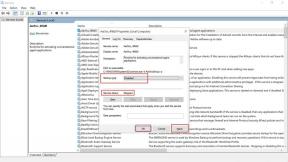Как да поправим срив на Mech Armada при стартиране, няма да стартира или изостава с FPS Drop
разни / / August 18, 2021
Lioncode Games наскоро публикува научнофантастична видеоигра с пошагова тактика „Мех Армада“ която в момента се изпълнява като версия за ранен достъп и играчите много я харесват. Той има хубава графика, персонализирани меха, стратегически битки и още, което носи по -голям интерес към геймплея. Изглежда обаче, че много играчи са изправени пред проблеми с Mech Armada Crashing при стартиране, няма да стартира или изостава с FPS Drop.
Излишно е да казвам, че заглавието попада в категорията Indie Games и в момента работи като режим на ранен достъп. Следователно шансовете са доста големи за такава игра да има някои проблеми и грешки първоначално. Ако сте една от жертвите, които изпитват същите проблеми на вашия компютър с Windows по време на стартиране или по време на игра, не забравяйте да следвате това ръководство за отстраняване на неизправности.
Съдържание на страницата
- Защо Mech Armada продължава да се срива?
-
Как да поправим срив на Mech Armada при стартиране, няма да стартира или изостава с FPS Drop
- 1. Проверете системните изисквания
- 2. Актуализирайте Windows OS Build
- 3. Актуализиране на драйвери за графичен процесор
- 4. Актуализирайте играта
- 5. Затворете ненужните фонови задачи
- 6. Проверете целостта на файловете с игри
- 7. Деактивирайте Steam и Nvidia GeForce Experience Overlay
- 8. Стартирайте Mech Armada в прозоречен режим
Защо Mech Armada продължава да се срива?
Очаква се, че може да има няколко проблема с файловете на играта или съвместимостта или драйверите за компютър. Понякога остаряла версия на Windows OS, остаряла версия на кръпка за игри, проблеми с версията DirectX, проблеми с приложения с наслагване, проблеми с режимите на показване на играта, задачи, работещи във фонов режим и т.н., могат да причинят няколко проблема като добре.
Как да поправим срив на Mech Armada при стартиране, няма да стартира или изостава с FPS Drop
За щастие, тук сме предоставили всички възможни решения, които би трябвало да разрешат проблема вместо вас. Така че, без да губим повече време, нека да влезем в него.
Преди да преминете към ръководството, уверете се, че сте рестартирали компютъра, за да опресните системата, и стартирайте играта като администратор.
1. Проверете системните изисквания
Първо проверете дали конфигурацията на вашия компютър отговаря на системните изисквания на играта Mech Armada или не.
Минимални системни изисквания
- Изисква 64-битов процесор и операционна система
- ОПЕРАЦИОННА СИСТЕМА: Windows 7 (64 бита)
- Процесор: Двуядрен 2.66GHz (64 бита)
- Памет: 4 GB RAM
- Графика: Radeon HD 7770, GeForce GTX 460 или по -добра
- DirectX: Версия 11
- Съхранение: 6 GB налично пространство
2. Актуализирайте Windows OS Build
Шансовете са големи, че по някакъв начин използвате остаряла версия на Windows OS за известно време и това по същество предизвиква нежелани проблеми с вашите игри или програми, докато ги стартирате. Ако и вие чувствате същото, не забравяйте да следвате стъпките по -долу.
- Натиснете Windows + I клавиши за отваряне на Настройки на Windows меню.
- След това кликнете върху Актуализация и сигурност > Изберете Провери за обновления под Windows Update раздел.

Реклами
- Ако има налична актуализация на функции, изберете Изтеглете и инсталирайте.
- Изчакайте известно време, докато актуализацията приключи.
- Накрая рестартирайте компютъра, за да приложите промените незабавно.
3. Актуализиране на драйвери за графичен процесор
Е, остарял драйвер за графична карта също може да причини множество проблеми с играта, като например проблеми при стартиране или изостава или черен екран на вашия компютър с Windows, който може да бъде поправен доста лесно, като проверите за актуализации на графичния драйвер. Да направя това:
- Натиснете Windows + X клавиши за отваряне на Меню за бърз старт.
- Сега кликнете върху Мениджър на устройства от списъка> Кликнете два пъти На Адаптери за дисплей.
- Кликнете с десния бутон на специалната графична карта, която използвате.

- След това изберете Актуализиране на драйвера > Изберете да Автоматично търсене на драйвери.
- Ако има налична актуализация, тя автоматично ще изтегли и инсталира най -новата версия.
- След като приключите, рестартирайте системата, за да приложите промени, и проверете дали това решава проблема.
4. Актуализирайте играта
Излишно е да казваме, че остарялата версия на играта може да причини множество проблеми с производителността и също така се появяват няколко грешки. Винаги трябва да проверявате за актуализации на играта от клиента Steam на вашия компютър.
Реклами
- Отвори Steam клиент > Отидете на Библиотека на игрите.
- Тук трябва да кликнете върху Мех Армада игра, за да го изберете от лявата странична лента.
- След като се появи интерфейсът за стартиране на играта, проверете дали Актуализиране бутонът се показва в син цвят или не.
- Ако се показва, щракнете върху него, изчакайте най -новата актуализация на кръпката да бъде инсталирана напълно.
- След като приключите, кликнете върху Играйте бутон в зелен цвят.
- Добре е да тръгнете.
5. Затворете ненужните фонови задачи
В повечето случаи няколко ненужни задачи на фона на трети страни също могат да причинят множество проблеми с производителността на системата. За да намалите използването на процесора/паметта през цялото време във фонов режим, силно се препоръчва да затворите изпълняващите задачи във фонов режим, като следвате стъпките по -долу:
- Натиснете Ctrl + Shift + Esc клавиши за отваряне на Диспечер на задачите.
- Сега кликнете върху Процеси раздел> Щракнете, за да изберете задачата, която ненужно работи във фонов режим и консумира достатъчно системни ресурси.

- Кликнете върху Последна задача за да затворите задачата.
- Направете същото за всяка ненужна задача за затваряне. [Не затваряйте важни за системата задачи]
- След като всичко приключи, рестартирайте компютъра, за да проверите дали проблемът при срив при стартиране се появява отново или не.
6. Проверете целостта на файловете с игри
Това е друга най -честа причина за срив при стартиране или не стартиране на проблеми с компютърните игри. Повредените или липсващи файлове с игри на компютъра може да започнат да причиняват проблеми със съществуващите файлове на играта и да влизат в конфликт със системата, за да работи правилно. Винаги е по -добре просто да проверите за целостта на играта и да ги поправите автоматично от стартера на играта директно. Да го направя:
- Отвори Steam клиент на вашия компютър.
- Кликнете върху Библиотека > Кликнете с десния бутон На Мех Армада от списъка с инсталирани игри.
- Сега кликнете върху Имоти > Отидете на Локални файлове.

- Тук ще трябва да кликнете върху Проверете целостта на файловете с игри.
- Ще трябва да изчакате процеса, докато приключи.
- След като сте готови, не забравяйте да рестартирате компютъра и да отворите отново Steam клиента, за да стартирате играта отново.
7. Деактивирайте Steam и Nvidia GeForce Experience Overlay
Налични са много приложения за наслагване на трети страни, които много компютърни геймъри използват, докато играят игри онлайн за стрийминг, запис, чат с приятели и др. Въпреки че приложенията за наслагване са доста полезни, те също могат да развалят играта ви, като винаги работят във фонов режим.
Така че, ние ще ви препоръчаме да деактивирате повечето от приложенията за наслагване на вашия компютър, преди да стартирате игри, за да проверите дали това помага за разрешаване на Mech Armada Crashing/Not стартиране на компютър или не.
Деактивиране на Steam Overlay:
- Отвори Steam клиент> Отидете на Библиотека.
- Сега, Кликнете с десния бутон На Мех Армада > Изберете Имоти.
- От Общ раздел, уверете се, че премахнете отметката на Активиране на Steam Overlay квадратче за отметка.
- Върнете се към Библиотека и отворете отново Мех Армада за да видите дали все още имате проблем с разбиването или не.
Деактивирайте наслагването на GeForce Experience:
- Отвори Nvidia GeForce опит приложение> Кликнете върху Икона на зъбно колело в горния десен ъгъл.
- От Общ раздел, изключете Наслагване в играта опция.
- Накрая стартирайте Steam и отворете отново играта Mech Armada, за да видите дали проблемът все още ви притеснява или не.
8. Стартирайте Mech Armada в прозоречен режим
Докато изпълнявате игра в режим на цял екран на компютъра с Windows, може да отнеме много системни ресурси за обработка на преден план. В резултат на това може да причини няколко проблема с производителността на системата или изоставане или сривове и т.н. За да отворите играта в режим на прозорец, следвайте стъпките по -долу:
- Отвори Steam клиент> Отидете на Библиотека.
- Кликнете с десния бутон На Мех Армада > Изберете Имоти.
- От Общ раздел, кликнете върху Задайте опции за стартиране.
- Сега копирайте и поставете следния аргумент от командния ред в текстовото поле:
-прозорец -неграница
- След като приключите, рестартирайте играта, за да проверите дали това решава проблема или не.
Моля обърнете внимание: Тази команда ще работи само за заглавието Mech Armada в Steam. Ако искате същата функция в друга игра, направете същото за тази конкретна игра.
Това е, момчета. Предполагаме, че това ръководство е било полезно за вас. За допълнителни запитвания можете да коментирате по -долу.


![Как да изкорени Philips S397 с помощта на Magisk [не е необходим TWRP]](/f/a78404367e65f5b602dfb93e68a6e165.jpg?width=288&height=384)